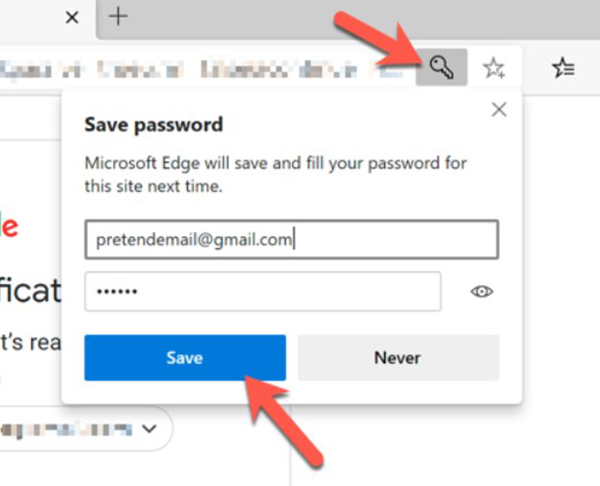Quản Lý Mật Khẩu Trên Trình Duyệt Edge: Hướng Dẫn Chi Tiết
Trình duyệt Microsoft Edge không chỉ là công cụ duyệt web hiệu quả mà còn cung cấp tính năng quản lý mật khẩu thông minh giúp người dùng lưu trữ và tự động điền thông tin đăng nhập một cách an toàn. Việc quản lý mật khẩu trên Edge giúp bạn dễ dàng truy cập các tài khoản mà không phải nhớ tất cả mật khẩu phức tạp. Trong bài viết này, chúng tôi sẽ hướng dẫn bạn cách sử dụng và tối ưu hóa tính năng quản lý mật khẩu trên trình duyệt Edge.
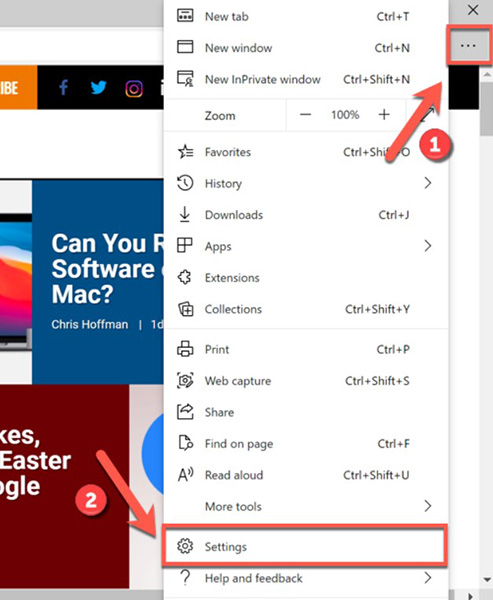
1. Quản Lý Mật Khẩu Trên Microsoft Edge Là Gì?
Tính năng quản lý mật khẩu của Microsoft Edge cho phép bạn lưu trữ và đồng bộ hóa mật khẩu giữa các thiết bị một cách an toàn. Khi bạn đăng nhập vào các trang web, Edge sẽ tự động hỏi bạn có muốn lưu mật khẩu không, giúp bạn tiết kiệm thời gian mỗi lần truy cập lại.
Lợi ích của việc quản lý mật khẩu trên Edge:
-
Tiết kiệm thời gian: Trình duyệt tự động điền mật khẩu khi bạn truy cập các trang web đã lưu.
-
Bảo mật cao: Microsoft sử dụng các biện pháp bảo mật mạnh mẽ để bảo vệ mật khẩu của bạn.
-
Dễ dàng đồng bộ hóa: Bạn có thể đồng bộ hóa mật khẩu giữa các thiết bị sử dụng tài khoản Microsoft.
2. Cách Lưu Mật Khẩu Trên Microsoft Edge
Khi bạn đăng nhập vào một trang web, Microsoft Edge sẽ đề xuất lưu mật khẩu của bạn. Đây là cách bạn có thể lưu mật khẩu trên trình duyệt:
Hướng dẫn lưu mật khẩu:
-
Đăng nhập vào trang web: Truy cập vào trang web mà bạn muốn lưu mật khẩu.
-
Chấp nhận lưu mật khẩu: Sau khi nhập mật khẩu, Edge sẽ hỏi bạn có muốn lưu mật khẩu không. Chọn “Lưu”.
-
Quản lý mật khẩu đã lưu: Mật khẩu sẽ được lưu vào trình duyệt và tự động điền khi bạn truy cập lại trang web này.
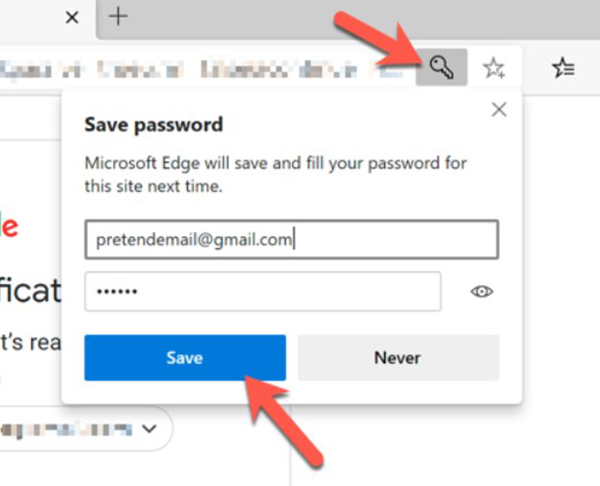
3. Cách Xem Mật Khẩu Đã Lưu Trên Microsoft Edge
Nếu bạn cần xem lại mật khẩu đã lưu, Microsoft Edge cung cấp một cách đơn giản để bạn kiểm tra và quản lý mật khẩu đã lưu.
Hướng dẫn xem mật khẩu đã lưu:
-
Mở Microsoft Edge: Mở trình duyệt và nhấp vào biểu tượng ba chấm ở góc trên bên phải.
-
Chọn “Cài đặt”: Từ menu, chọn “Cài đặt”.
-
Đi đến phần “Mật khẩu”: Trong mục “Tự động điền”, chọn “Mật khẩu”.
-
Xem mật khẩu: Tại đây, bạn sẽ thấy danh sách các mật khẩu đã lưu. Bạn có thể nhấn vào biểu tượng con mắt để xem mật khẩu (bạn sẽ cần nhập mật khẩu máy tính của mình để xác minh).
Bảo mật khi xem mật khẩu:
-
Xác minh thông tin: Để bảo mật, trình duyệt yêu cầu bạn xác minh trước khi hiển thị mật khẩu đã lưu.
-
Sử dụng mật khẩu mạnh: Để tăng cường bảo mật, hãy sử dụng các mật khẩu mạnh và khác nhau cho mỗi tài khoản.
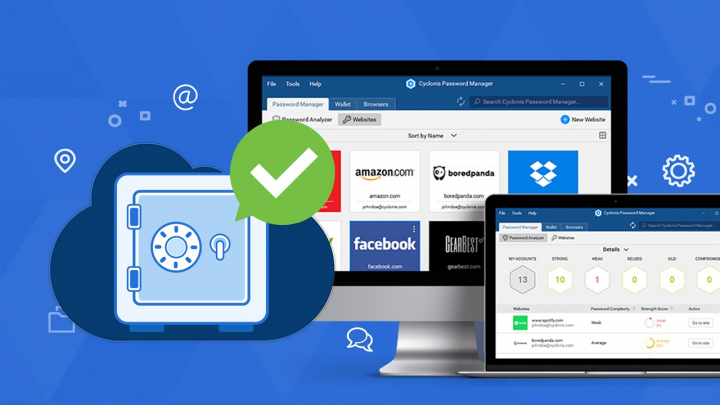
4. Cách Tự Động Điền Mật Khẩu Trên Microsoft Edge
Tính năng tự động điền mật khẩu giúp bạn đăng nhập vào các trang web mà không cần phải nhập lại mật khẩu mỗi lần truy cập. Microsoft Edge sẽ tự động điền mật khẩu đã lưu khi bạn mở lại các trang web.
Hướng dẫn kích hoạt tự động điền mật khẩu:
-
Mở Microsoft Edge: Mở trình duyệt và vào “Cài đặt”.
-
Đi đến phần “Mật khẩu”: Trong mục “Tự động điền”, chọn “Mật khẩu”.
-
Bật tính năng tự động điền: Chuyển công tắc sang trạng thái “Bật” để tự động điền mật khẩu khi bạn truy cập các trang web đã lưu.
Lợi ích của tự động điền mật khẩu:
-
Nhanh chóng và tiện lợi: Bạn không cần phải nhập lại mật khẩu cho các trang web mà bạn đã lưu.
-
Tiết kiệm thời gian: Truy cập tài khoản nhanh chóng mà không cần thao tác thủ công.
5. Cách Đồng Bộ Mật Khẩu Giữa Các Thiết Bị
Một trong những ưu điểm lớn của Microsoft Edge là khả năng đồng bộ hóa mật khẩu giữa các thiết bị. Bạn có thể lưu mật khẩu trên máy tính để bàn và truy cập chúng trên điện thoại, hoặc ngược lại.
Hướng dẫn đồng bộ hóa mật khẩu:
-
Đăng nhập vào tài khoản Microsoft: Đảm bảo rằng bạn đã đăng nhập vào tài khoản Microsoft trên Edge.
-
Mở Cài Đặt: Trong “Cài đặt”, chọn mục “Tài khoản”.
-
Bật tính năng đồng bộ hóa: Chọn “Đồng bộ hóa” và đảm bảo rằng “Mật khẩu” được bật để đồng bộ hóa.
Lợi ích của đồng bộ hóa mật khẩu:
-
Truy cập mọi lúc, mọi nơi: Dễ dàng truy cập mật khẩu trên mọi thiết bị bạn sử dụng.
-
Tiện lợi khi chuyển đổi giữa các thiết bị: Bạn không cần phải lo lắng về việc nhập lại mật khẩu khi chuyển từ máy tính sang điện thoại.
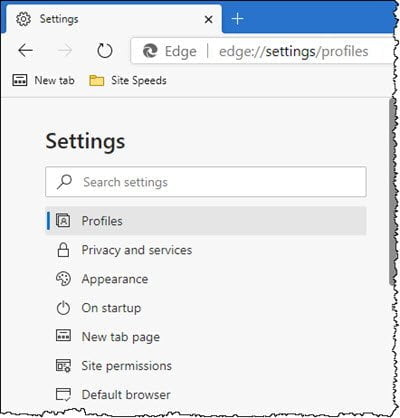
6. Cách Xóa Mật Khẩu Đã Lưu Trên Microsoft Edge
Đôi khi bạn muốn xóa mật khẩu đã lưu vì lý do bảo mật hoặc muốn thay đổi tài khoản. Microsoft Edge cho phép bạn xóa mật khẩu đã lưu một cách đơn giản.
Hướng dẫn xóa mật khẩu:
-
Mở Cài Đặt trên Edge: Đi đến “Cài đặt” và chọn mục “Mật khẩu”.
-
Chọn mật khẩu cần xóa: Tìm mật khẩu bạn muốn xóa trong danh sách đã lưu.
-
Xóa mật khẩu: Nhấn vào biểu tượng ba chấm bên cạnh mật khẩu và chọn “Xóa”.
Lưu ý khi xóa mật khẩu:
-
Xóa khi không cần thiết: Chỉ xóa mật khẩu khi bạn chắc chắn không cần đến nó nữa.
-
Kiểm tra lại mật khẩu: Trước khi xóa, hãy chắc chắn rằng bạn vẫn có cách khác để truy cập tài khoản của mình.
7. Các Lưu Ý Quan Trọng Khi Quản Lý Mật Khẩu Trên Edge
Khi quản lý mật khẩu trên Microsoft Edge, có một số lưu ý quan trọng bạn cần chú ý để bảo vệ thông tin cá nhân và đảm bảo tính bảo mật.
Lưu ý:
-
Sử dụng mật khẩu mạnh: Đảm bảo rằng các mật khẩu của bạn đủ mạnh và không dễ đoán. Sử dụng kết hợp chữ hoa, chữ thường, số và ký tự đặc biệt.
-
Bật xác minh 2 yếu tố: Nếu có thể, hãy bật xác minh 2 yếu tố (2FA) cho các tài khoản của bạn để tăng cường bảo mật.
-
Cập nhật mật khẩu thường xuyên: Để bảo vệ tài khoản của bạn, hãy thay đổi mật khẩu định kỳ và không sử dụng mật khẩu cũ.
8. Câu Hỏi Thường Gặp
Câu Hỏi 1: Microsoft Edge có tự động lưu mật khẩu không?
Có, Microsoft Edge sẽ tự động hỏi bạn có muốn lưu mật khẩu khi bạn đăng nhập vào một trang web. Bạn chỉ cần chọn “Lưu” để lưu mật khẩu cho lần truy cập sau.
Câu Hỏi 2: Làm thế nào để xóa mật khẩu đã lưu trên Microsoft Edge?
Bạn có thể xóa mật khẩu đã lưu bằng cách vào phần “Mật khẩu” trong “Cài đặt”, sau đó chọn mật khẩu và xóa.
Câu Hỏi 3: Microsoft Edge có bảo mật mật khẩu không?
Có, Microsoft Edge sử dụng các biện pháp bảo mật cao để bảo vệ mật khẩu của bạn, bao gồm mã hóa và yêu cầu xác minh khi bạn muốn xem mật khẩu đã lưu.
9. Kết Luận
Quản lý mật khẩu trên Microsoft Edge giúp bạn truy cập các tài khoản một cách dễ dàng và an toàn. Với tính năng lưu mật khẩu tự động, tự động điền và đồng bộ hóa giữa các thiết bị, Edge mang lại sự tiện lợi và bảo mật tối đa. Hãy tận dụng những tính năng này để tối ưu hóa trải nghiệm duyệt web của bạn, đồng thời đảm bảo an toàn cho các thông tin đăng nhập quan trọng.